필터를 사용하여 Gmail에서 선택한 이메일을 자동 삭제하는 방법
Gmail에서 선택한 이메일(auto-delete the selected email from Gmail) 을 자동 삭제 하려면 이 단계별 안내를 따르세요. 특정 발신자의 이메일을 삭제하는 방법을 알려드리거나 메일을 삭제하기 전에 다양한 조건을 적용할 수 있습니다. 기존 이메일 또는 새 이메일에 조건을 적용할 수 있습니다.
Gmail은 최고의 무료 이메일 주소 및 서비스 제공업체(best and free email addresses and service providers) 중 하나이며 사용자 경험을 풍부하게 하는 수많은 기능을 제공합니다. 때때로 다양한 발신자나 특정 발신자로부터 수많은 이메일을 받을 수 있습니다. 대부분의 경우 깔끔한 받은 편지함을 만들기 위해 삭제할 수 있습니다. 좋은 소식은 Gmail(Gmail) 에서 이메일을 자동 삭제하도록 필터를 설정할 수 있다는 것 입니다. Outlook 에는 Outlook 에서 이메일을 자동 삭제 하는 전용 옵션이 있지만 Gmail 은 이러한 옵션을 제공하지 않습니다. 그렇기 때문에 필터의 도움을 받아야 합니다.
Gmail 에서 선택한 이메일을 자동 삭제하는 방법
특정 발신인의 이메일, 이전 이메일을 삭제하거나 다른 조건을 적용할 수 있습니다. 필터를 사용하여 Gmail(Gmail) 에서 선택한 이메일을 자동으로 삭제 하려면 다음 단계를 따르세요.
- Gmail 웹사이트를 열고 계정에 로그인합니다.
- 설정 톱니바퀴 아이콘을 클릭합니다.
- 모든 설정 보기 버튼을 선택합니다.
- 필터 및 차단된 주소(Filters and Blocked Addresses) 탭 으로 전환합니다 .
- 새 필터 만들기(Create a new filter) 옵션을 클릭합니다 .
- (Enter)보낸 사람 섹션 에 보낸 사람의 이메일 주소를 입력 합니다 .(From)
- 필터 만들기(Create filter) 버튼을 클릭 합니다.
- 삭제를(Delete it) 선택 하고 [n]개의 일치하는 대화(Also apply filter to [n] matching conversation) 상자에도 필터를 적용합니다.
- 필터 만들기(Create filter) 버튼을 클릭 합니다.
이 단계를 자세히 살펴보겠습니다.
먼저 Gmail 공식 웹사이트를 열고 유효한 자격 증명을 입력하여 계정에 로그인해야 합니다.
그런 다음 화면 오른쪽 상단에 있는 설정 톱니바퀴 아이콘을 클릭합니다. 그런 다음 모든 설정 보기(See all settings) 라는 버튼을 찾을 수 있습니다 .
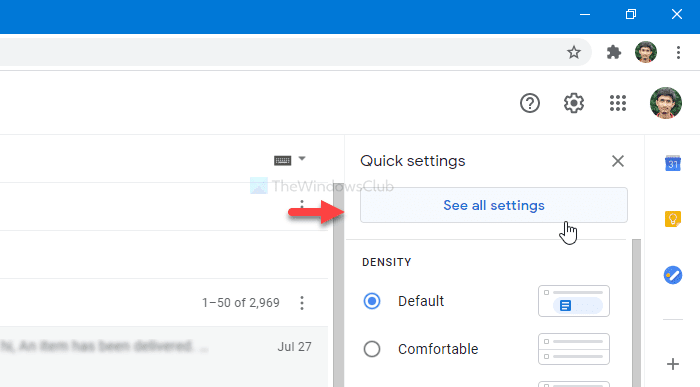
해당 버튼을 클릭하면 Gmail(Gmail) 의 설정 페이지를 볼 수 있습니다 . 필터 및 차단된 주소(Filters and Blocked Addresses ) 탭 으로 전환해야 합니다 . 여기 에서 새 필터 만들기(Create a new filter ) 옵션 을 클릭해야 합니다 .
이제 보낸 사람 섹션 에 보낸 사람의 이메일 주소를 입력해야 합니다 . (From )이 페이지에서 더 많은 다른 조건도 입력할 수 있습니다. 예를 들어 특정 제목, 포함된 단어, 제외된 단어, 이메일에 첨부 파일이 있는지 여부 등을 작성할 수 있습니다. 마지막으로 필터 만들기(Create filter ) 버튼을 클릭합니다.
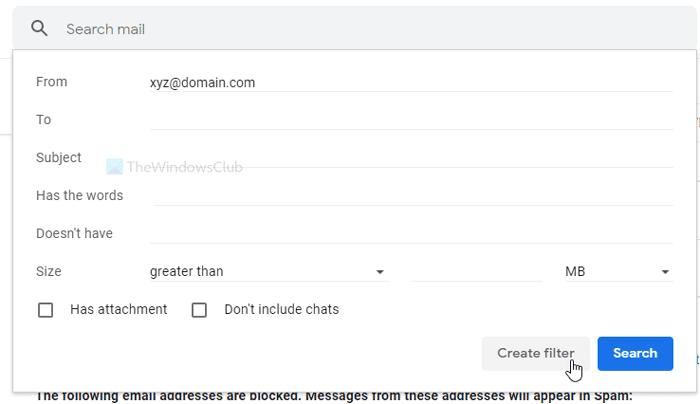
이제 삭제(Delete it) 및 일치하는 대화 상자 에 필터 적용 에 체크 표시를 해야 합니다.(Also apply filter to matching conversations )
삭제(Delete it ) 옵션 만 선택하면 향후 이메일이 삭제됩니다. 그러나 일치하는 대화에도 필터 적용(Also apply filter to matching conversations) 을 선택 하면 기존 이메일도 제거됩니다.
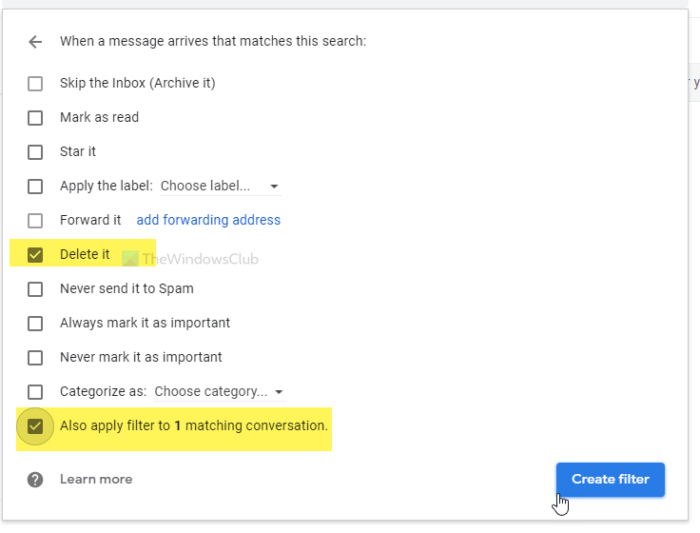
마지막으로 필터 만들기(Create filter ) 버튼을 클릭합니다. 그렇게 하면 필터가 조건에 따라 메일을 검색하여 자동으로 삭제합니다.
그게 다야! 도움이 되기를 바랍니다.
Related posts
Gmail and Outlook email messages에 테이블을 추가하는 방법
Gmail에서 Nudge feature을 활성화하고 사용할 수있는 방법
바탕 화면에 EML file로 Gmail 이메일을 저장하는 방법
Gmail Desktop에서 Top Picks을 제거하는 방법
Gmail의 첨부 파일로 이메일을 첨부하고 보낼 방법
Facebook 연락처를 Gmail로 가져 오는 방법
Gmail archive이란 무엇이며 사용 방법은 무엇입니까?
Email는 Outbox의 Gmail에 갇혀있다
여러 계정을 사용할 때 하나의 Google account에서 로그 아웃하는 방법
Email를 PDF으로 저장하는 방법 Gmail and Outlook에서
Gmail Sign in : 보안 Gmail login 및 가입 팁
Hidden Gmail Tricks, Tips, Secrets 알아야합니다
Gmail를 collaboration tool로 변환하는 방법
Gmail에서 한 번에 여러 연락처를 선택하려면 Email list을 만드는 방법
Outlook and Gmail에서 Email Tracking을 차단하는 방법은 무엇입니까?
Large Files and Folders을 통해 Gmail을 보내는 방법
Gmail에서 기밀 Mode을 활성화 및 사용하는 방법
Awesome Gmail address email ID에서 더 많은 것을 얻으려면 트릭이 있습니다
해커에서 Google or Gmail account을 보호하는 방법
Google Account에 두 개의 Step Verification을 추가하는 방법
